Acceso a la cuenta y al perfil
Actualizado el 4 de septiembre de 2025
Cómo registrarse para crear una cuenta
Si deseas registrarte para tener una cuenta, visita la Página de registro y completa los campos para crear tu cuenta. Recuerda tomar nota de tu nombre de usuario y contraseña para facilitar el inicio de sesión.
Una vez que te hayas registrado, deberías llegar al foro de la comunidad, donde podrás participar en debates, hacer y responder preguntas y completar tu perfil.
¿Cómo iniciar sesión en tu cuenta?
Una vez que te hayas registrado, iniciarás sesión inmediatamente. En el futuro, podrás acceder a tu cuenta introduciendo tu nombre de usuario (o dirección de correo electrónico como nombre de usuario) junto con la contraseña en la Página de inicio de sesión.
¿Cómo completar y editar tu perfil?
Inicia sesión en tu cuenta y haz clic en “Editar tu perfil” en el menú de Enlaces rápidos (a la derecha de la pantalla si utilizas una computadora de escritorio o en la parte inferior de la pantalla si utilizas un dispositivo móvil o una tableta). ¡Puedes actualizar tu perfil en cualquier momento!
Si ya tenías un perfil en Breastcancer.org, tus datos anteriores están todavía disponibles para ayudarte a completar tu nuevo perfil.
Compartir y buscar para otros
A partir de la información que compartas con los demás, puedes encontrar a otros en función de las siguientes categorías:
📍Ubicación: por ejemplo, vive en Filadelfia, Pensilvania
🌍Demográfico: por ejemplo, es una persona negra o afroamericana
🧬Diagnóstico: por ejemplo, el último año recibió un diagnóstico de cáncer de mama en estadio II, positivo para receptores de estrógeno o para receptores de progesterona, negativo para HER2
💊Tratamiento: por ejemplo, se ha tratado con una mastectomía unilateral, quimioterapia y anastrozol
Puedes introducir tanta o tan poca información de perfil y criterios de búsqueda como desees. Cuantos más miembros creen y actualicen sus perfiles, más contactos encontrarás. Obtén más información sobre cómo buscar miembros.
Importante: puedes elegir qué información compartir públicamente o mantener en privado. Cualquier información personal o médica que se comparta públicamente se mostrará en tu página de perfil dentro de los foros de debate, como se ve a continuación.
Nota: Si deseas cambiar tu nombre de usuario, correo electrónico o contraseña, aprende a editar tu información de inicio de sesión.
También puedes elegir crear una firma de mensaje que muestre cualquier información médica que quieras compartir con tus mensajes en el foro de debate. Obtén más información sobre la firma de tu puesto.
¿Cómo crear y editar la firma de un mensaje?
Muchos miembros de la comunidad utilizan la firma de mensaje para resumir sus experiencias de diagnóstico y tratamiento. Si lo haces, esto les permitirá a los demás miembros conocer mejor tu experiencia con el cáncer de mama cuando publiques en los foros de debate de la comunidad. La información aparecerá debajo de cada uno de tus mensajes.
En cualquier página de la comunidad de Breastcancer.org:
Haz clic en Configuraciones de firma en el menú de Enlaces rápidos situado a la derecha de la pantalla en la computadora de escritorio, o en la parte inferior de la página en el dispositivo móvil.
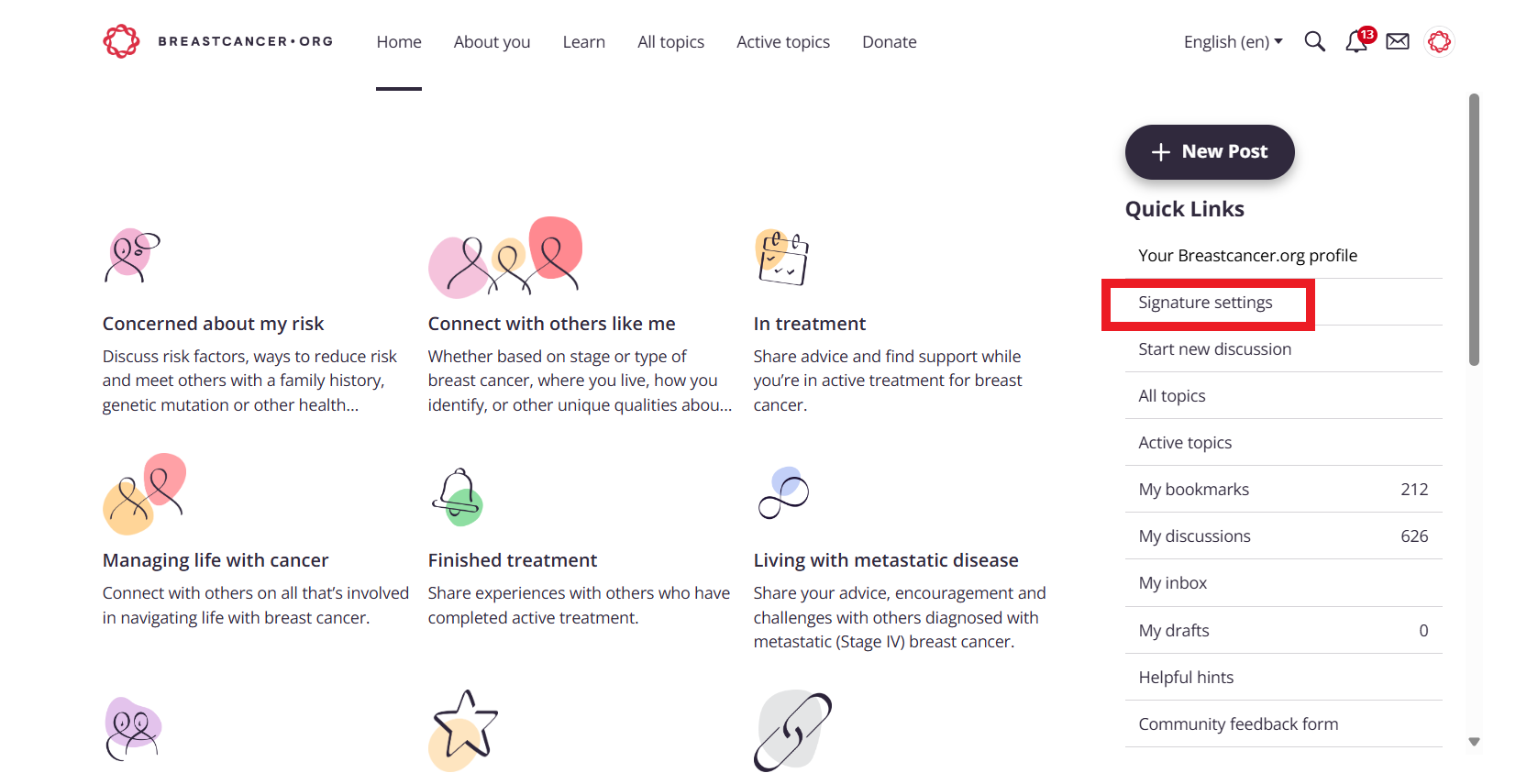
En la página Configuraciones de firma, verás un cuadro de texto en el que puedes rellenar la información que desees sobre tu experiencia con el cáncer de mama. Muchos miembros utilizan abreviaturas para compartir su información sobre su diagnóstico y tratamiento. Lee más sobre abreviaturas comunes.
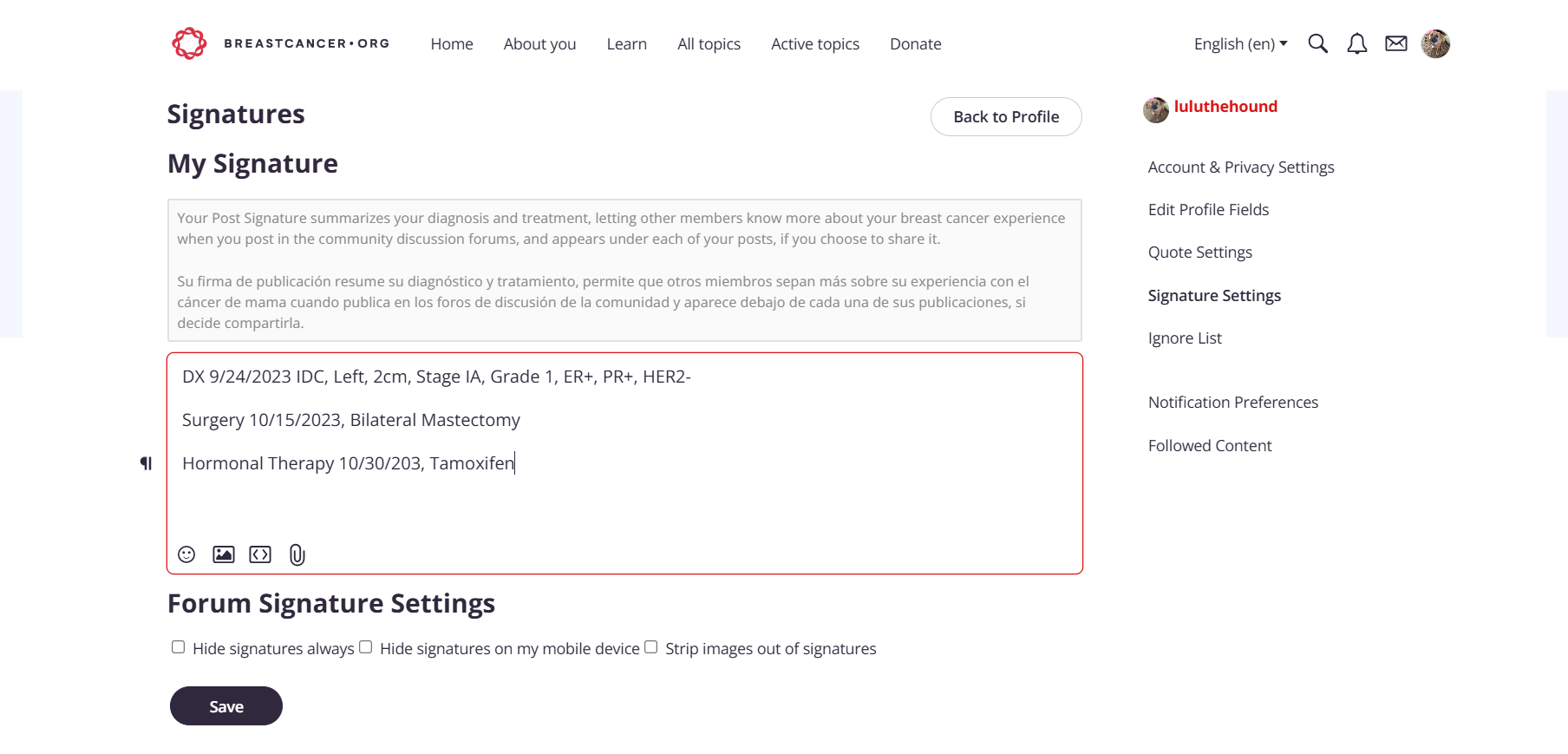
Asegúrate de hacer clic en Guardar antes de salir de la página.
Ahora tu firma debería aparecer debajo de todos tus mensajes.
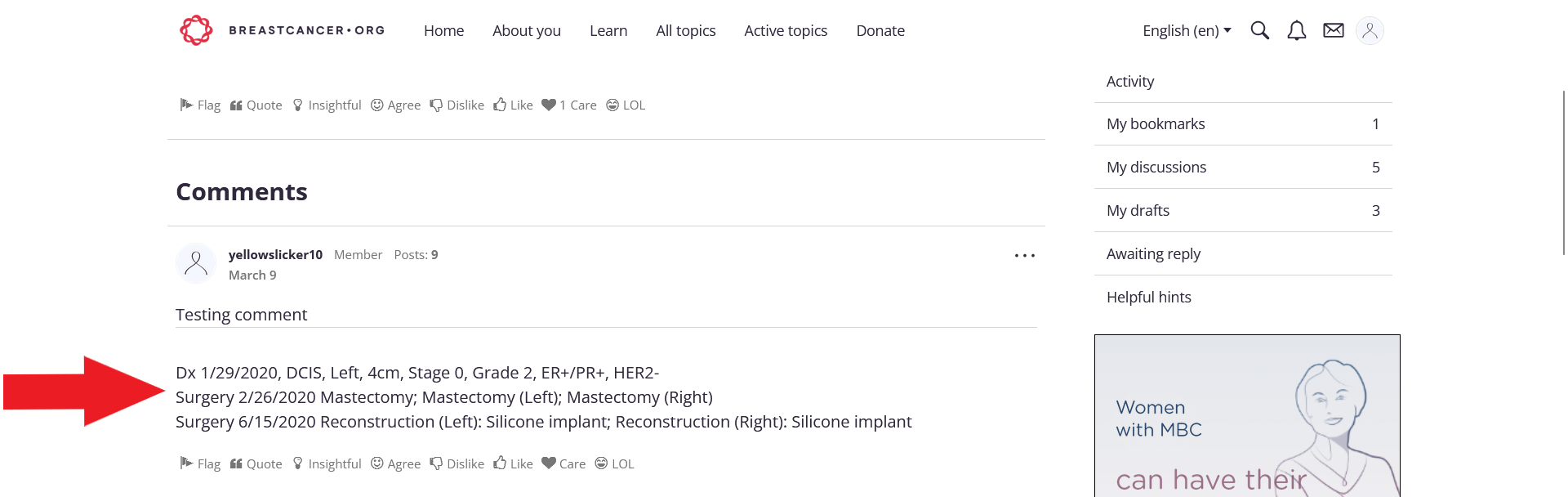
¿Cómo ajustar la configuración de la vista de firma?
Si no deseas ver las firmas de otros miembros, haz clic en Configuraciones de firma en el menú de Enlaces rápidos situado a la derecha de cualquier página o en la parte inferior de la pantalla en dispositivos móviles. Desplázate hacia abajo hasta llegar a Configuración de la firma del foro (debajo de la vista previa de la firma de tu mensaje). Haz clic en la casilla junto a Siempre ocultar las firmas para ocultar las firmas de los demás en todos los dispositivos, o haz clic en la casilla junto a Ocultar firmas en mi dispositivo móvil para ocultar las firmas de los demás en los dispositivos móviles. También puedes elegir que en las firmas de los demás solo aparezca texto, sin imágenes.
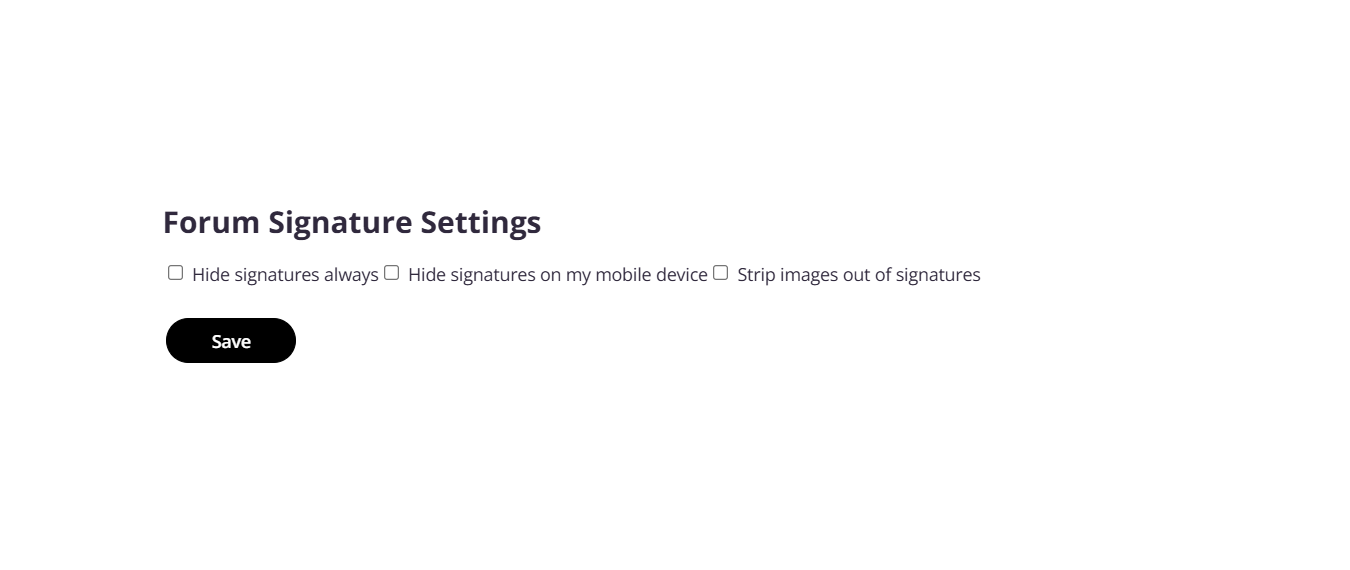
¿Cómo agregar o actualizar tu imagen de perfil?
En cualquier página de la comunidad de Breastcancer.org:
Haz clic en el ícono de persona con el lazo en la parte superior derecha de tu página (o en tu foto actual)
En el menú resultante, haz clic en Cuenta y Configuración
En la página siguiente, en el menú de navegación de la derecha, haz clic en Cambiar mi foto
Haz clic en Subir una foto nueva
Examina tus archivos para seleccionar la foto que te gustaría para representarte y, a continuación, haz clic en Abrir.
Haz clic en Editar foto de perfil. Utiliza el selector de archivos emergente para encontrar una foto en tu dispositivo.
Nota: El tamaño de imagen máximo recomendado para fotos de perfil es de 500 px por 500 px.
Haz clic en Guardar cambios.
Ahora deberías ver tu imagen de perfil actualizada siempre que accedas a tu cuenta.
Cómo cambiar tu nombre de usuario, dirección de correo electrónico o contraseña
Puedes modificar tu nombre de usuario, dirección de correo electrónico o contraseña haciendo clic en el enlace Actualizar información de inicio de sesión del menú Enlaces rápidos situado a la derecha de la pantalla en la computadora de escritorio o en la parte inferior de la pantalla en el dispositivo móvil.
En la página resultante, haz clic en Editar junto a Ajustes de cuenta en la versión de escritorio o en Ajustes de cuenta en la versión móvil para editar tu nombre de usuario o dirección de correo electrónico. Edita el campo que deseas actualizar y haz clic en Guardar cambios.
Para cambiar tu contraseña, haz clic en el botón Cambiar contraseña situado junto al campo de contraseña. Introduce tu contraseña actual junto con la nueva y haz clic en Guardar cambios.
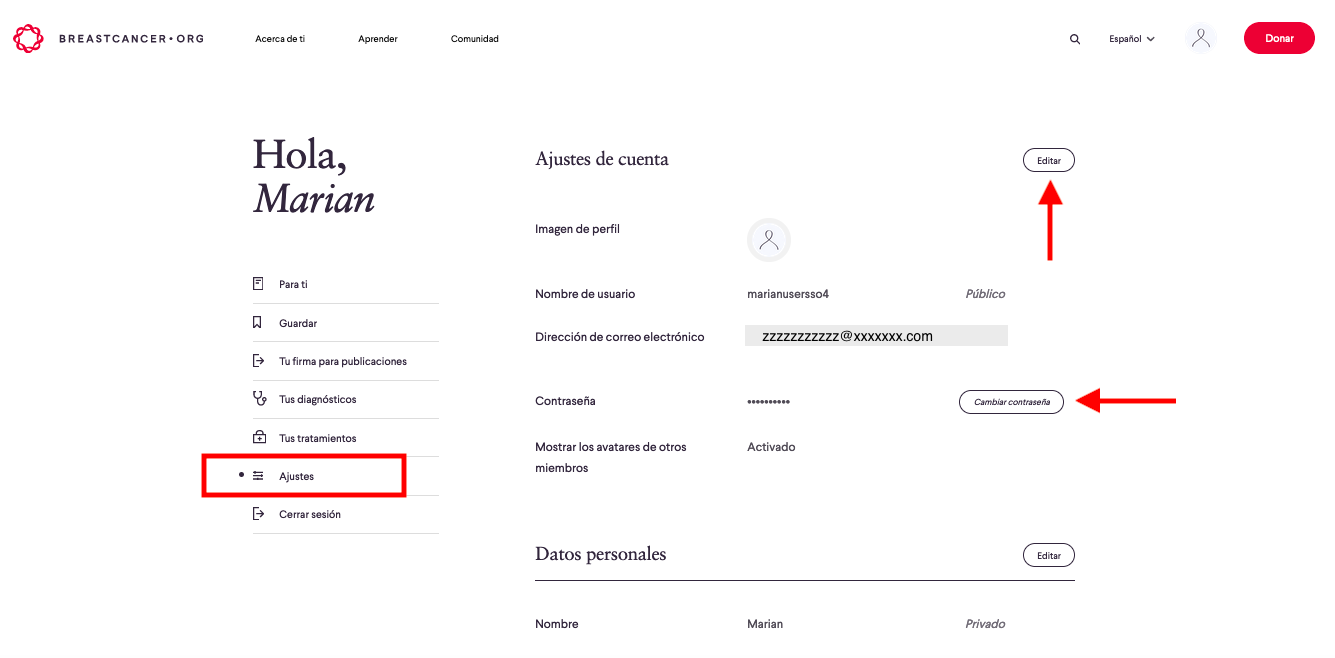
También puedes utilizar este enlace para restablecer tu contraseña.
Recuerda tomar nota de todos los cambios en la información de tu cuenta para facilitar la experiencia de inicio de sesión en el futuro.